Nguyên nhân Macbook bị chậm và cách khắc phục
Tại sao Macbook chạy chậm ?
Có rất nhiều nguyên nhân khiến Macbook bị chậm, trong đó có thể do RAM yếu, ổ cứng không đủ dung lượng, máy nóng, mạng yếu dẫn đến Macbook bị lag, … hoặc các lỗi liên quan đến cài đặt phần mềm.
Khi người dùng tiến hành cài đặt một ứng dụng trên Macbook, ứng dụng đó chỉ là một phần của gói tập tin dữ liệu, bao gồm các điều khoản kèm theo cho phép người dùng tương tác với ứng dụng đó.
Nhưng theo thời gian, các điều khoản này có thể bị thay đổi, dẫn đến Macbook chậm đi, Macbook bị treo hoặc phân mảnh. Khi đó, để tăng tốc Macbook Pro, Air, bạn hãy sử dụng các mẹo dưới đây để khắc phục nguyên nhân Macbook chạy chậm.
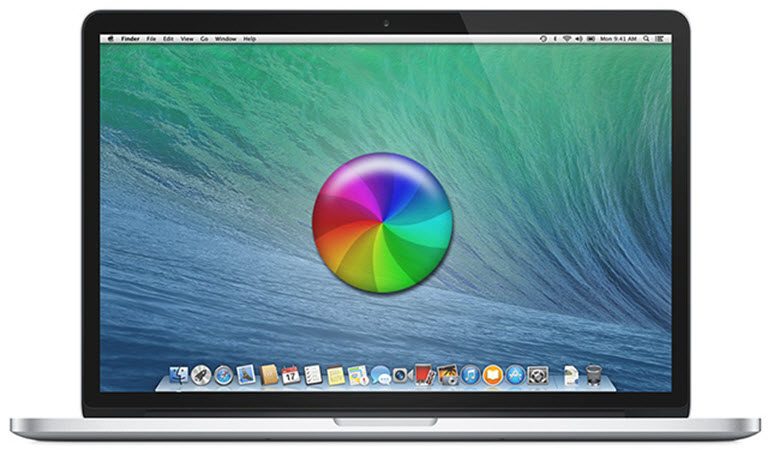
Khắc phục Macbook chạy chậm đơn giản, nhanh chóng
Dọn dẹp bằng phần mềm Clear My Mac 3 để tăng tốc Macbook Pro
Ứng dụng CleanMymac được xem là công cụ hữu hiệu nhất giúp làm sạch Macbook hiện nay. Không chỉ dừng lại ở việc dọn dẹp các file tạm, CleanMyMac 3 còn giúp dọn sạch các danh mục ứng dụng khởi động, loại bỏ các plugin hệ thống không cần thiết, xoá tận gốc các file còn thừa khi gỡ cài đặt ứng dụng.
Tắt các chương trình làm ngốn nhiều tài nguyên đang khiến Macbook bị chậm.
Hãy tắt các chương trình đang làm tiêu tốn tài nguyên của bạn. Khởi động ứng dụng bằng cách nhấn tổ hợp phím Command + Space để mở Spotlight search và gõ Activity Monitor, sau đó nhấn Enter. Bạn có thể kiểm tra các ứng dụng chiếm nhiều tài nguyên CPU nhất, tương tự đối với RAM và ổ cứng. Để tắt chương trình nào đó, chọn vào nó và bấm vào nút X góc trên bên trái ứng dụng.
Đóng tất cả các ứng dụng khi không sử dụng nữa
Mặc định trên MacBook, khi bạn tắt các ứng dụng (Sử dụng nút x màu đỏ) thì nó vẫn được hệ thống chạy ngầm. Nếu số lượng các ứng dụng chạy ngầm này lớn có thể khiến Macbook Pro chạy rất chậm. Để khắc phục điều này, hãy sử dụng tổ hợp phím Command + Q hoặc nhấp phải vào biểu tượng ứng dụng và chọn Quit để thoát hẳn.
Macbook khởi động chậm: Hãy tắt bớt các chương trình không cần thiết khi khởi động máy
Quá nhiều ứng dụng khởi chạy cùng lúc khi mở máy sẽ khiến MacBook của bạn trở nên chậm hơn. Bạn hãy tắt chúng và chỉ chủ động mở khi cần đến. Để quản lý các chương trình khởi động, hãy nhấp vào biểu tượng Apple và chọn System Preferences. Nhấp vào biểu tượng User & Group >> Login item và thêm hoặc xoá bớt ứng dụng bằng cách sử dụng nút + và – bên dưới.
Dọn dẹp ổ cứng Macbook
Giải phóng dung lượng lưu trữ giúp cho thiết bị chạy nhanh hơn, tránh tình trạng máy Macbook chạy chậm. Để kiểm tra tình trạng ổ cứng, nhấp vào biểu tượng Apple, chọn About this Mac và xem mục Storage >> Manage để dọn dẹp những file không cần thiết.
Cài lại hệ điều hành Mac OS
Nếu bạn đã áp dụng các cách trên mà vấn không hiệu quả, hãy thử cài hệ điều hành cho MacBook của mình.
Sau khi cài đặt xong hãy khởi động lại máy và giữ tổ hợp phím Command + R trong khi khởi động để vào macOS Utilities. Chọn Reinstall macOS và chỉ việc ngồi chờ cho đến khi máy cài lại hoàn tất.

Ngoài ra, việc Macbook chạy chậm bất thường còn có thể do lỗi trên Maiboard Macbook, việc sửa chữa phần cứng Macbook cần được kỹ thuật kinh nghiệm kiểm tra kỹ và sẽ có giải pháp xử lý chính xác nhất.
Trên đây là thông tin chi tiết về nguyên nhân và sửa lỗi macbook chạy chậm tại Đà Nẵng. Nếu quý khách hàng có bất cứ thắc mắc gì, hãy liên hệ trực tiếp trung tâm sửa Macbook iFix Center hoặc theo SĐT: 0888.43.34.43 để được nhân viên trực tiếp tư vấn và hỗ trợ thông tin cần thiết.
IFIXCENTER – TRUNG TÂM SỬA CHỮA MACBOOK CHUYÊN NGHIỆP
============
SỬA CHỮA MACBOOK, IPAD, IPHONE UY TÍN TẠI ĐÀ NẴNG
Địa chỉ: 15 Nguyễn Hữu Thọ, Đà Nẵng | Map
Hotline: 0888.43.34.43
Zalo/Viber: 0911.235.333
Facebook: Fanpage iFix Center
Email: info@ifixcenter.com.vn
Website: www.suamacbook.com.vn


